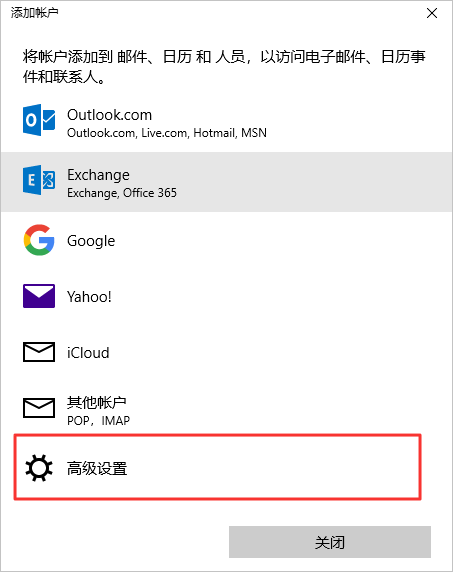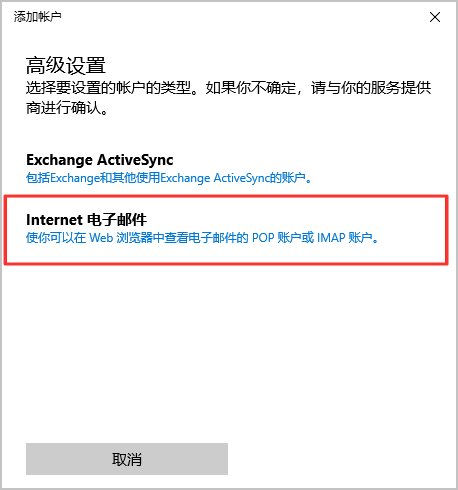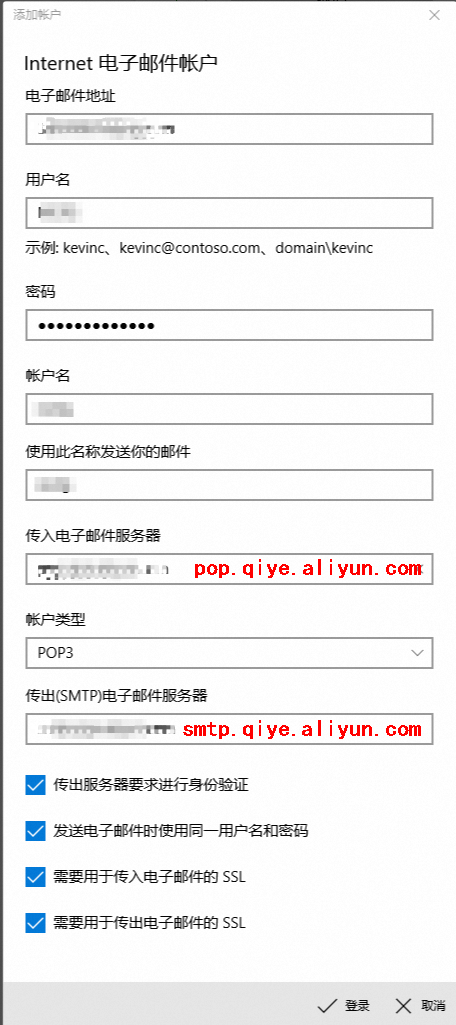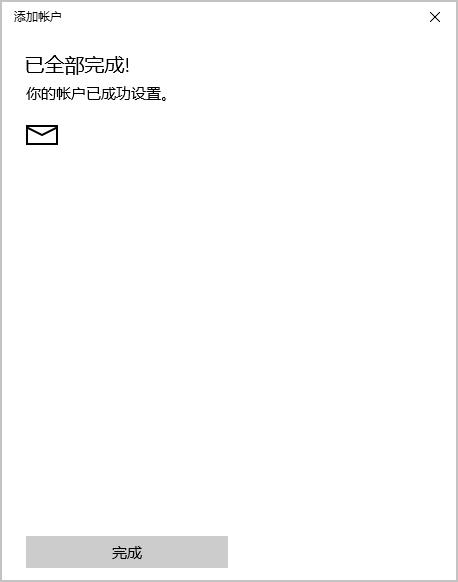在Windows10系统自带的邮件客户端中如何配置阿里邮箱 |
您所在的位置:网站首页 › win10怎么登陆outlook邮箱 › 在Windows10系统自带的邮件客户端中如何配置阿里邮箱 |
在Windows10系统自带的邮件客户端中如何配置阿里邮箱
|
详细信息 在进行设置前,请确认POP3/SMTP和IMAP/SMTP服务已开启,关于如何开启服务,请参见Outlook和Foxmail中配置阿里邮箱时一直提示密码错误的解决方案。以下是阿里邮箱在Windows 10系统的邮件客户端中对POP3和IMAP协议的设置方法: 1、启动Windows10系统的邮件客户端,在添加帐户页面,单击高级设置。
2、单击Internet电子邮件。
3、在Internet电子邮件帐户页面,输入电子邮件地址、用户名、密码等选项。 说明建议勾选SSL加密设置,邮件收发更安全。
a. 邮件地址:输入您完整的阿里邮箱地址 (如a***@example.net)。 b. 用户名:输入您完整的邮箱地址(如a***@example.nea***@example.net)。 说明用户名请输入完整邮箱地址。 c. 密码:输入您的客户端密码。 d. 帐号名:输入邮箱账号。 e. 服务器信息。 POP3协议设置接收邮件服务器:pop.qiye.aliyun.com或者pop3.[$Domain]。 发送邮件服务器:smtp.qiye.aliyun.com或者smtp.[$Domain]。 说明[$Domain]为您想要设置的域名,如果您需要使用自己的域名,需要配置对应的DNS解析,建议您使用阿里邮箱官方服务地址,否则配置无法生效。如何配置DNS解析请参见 阿里邮箱域名解析。 IMAP协议设置接收邮件服务器:imap.qiye.aliyun.com或者imap.[$Domain]。 发送邮件服务器:smtp.qiye.aliyun.com或smtp.[$Domain]。 4、设置完成后,单击登录,系统显示类似如下,说明设置完成,单击完成即可。 |
【本文地址】
今日新闻 |
推荐新闻 |